win10安装应用出现“已保护你的电脑”解决方法
- 分类:Win10 教程 回答于: 2021年04月06日 09:54:00
win10系统是我最常使用的电脑系统了,因为功能的强大,所以有的朋友对于一些操作比较陌生,比如有的朋友遇到了win10安装应用出现“已保护你的电脑”的情况,不知道win10出现已保护你的电脑怎么办,那么win10安装应用出现“已保护你的电脑”怎么办呢?下面我们就来看看win10安装应用出现“已保护你的电脑”解决方法。
win10安装应用出现“已保护你的电脑”解决方法如下:
当我们下载自己需要的软件安装的时候,部分WIN10系统由于设置问题弹出“已保护你的电脑”字样。
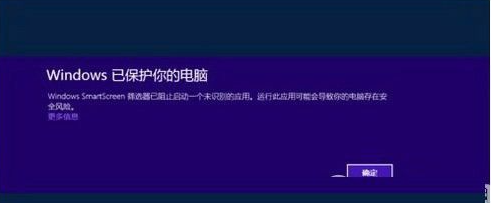
如:小编安装出现这样的提示,这个时候最简单的解决办法:直接点击“更多信息”。

继续点击“仍要运行”就可以直接安装了。

如果需要以后都不用弹出这样的提示框,可以选择关闭“windows smartscreen选项筛”。方法如下:桌面右键点击“此电脑”图标,点击“属性”,打开界面之后点击“控制面板主页”。

点击“系统和安全”--点击“安全和维护”。


找到“更改Windows Smartscreen筛选器设置。点击选择“不执行任何操作”完成设置就可以了。


以上就是小编带来的win10安装应用出现“已保护你的电脑”解决方法的全部内容,希望可以提供帮助。
 有用
26
有用
26


 小白系统
小白系统


 1000
1000 1000
1000 1000
1000 1000
1000 1000
1000 1000
1000 1000
1000 1000
1000 1000
1000 1000
1000猜您喜欢
- win10升级重装的方法2022/11/07
- 小编教你win10怎么设置默认浏览器..2018/02/27
- 华硕笔记本一键重装系统win10..2020/07/03
- 细说解决win10系统安装软件出现文件系..2018/11/16
- 戴尔外星人电脑怎么重装win10系统..2021/03/12
- 小编教你Win10如何恢复已删除的默认应..2017/11/01
相关推荐
- 增加C盘空间,小编教你怎么增加C盘空间..2018/06/29
- 自己怎么用u盘重装系统win10..2022/08/07
- 细说win10重置电脑方法2018/11/14
- 小编教你win10声音图标消失怎么解决..2017/10/24
- win10怎么进入安全模式 两种进win10安..2022/11/01
- win10安全模式下如何修复系统还原..2022/07/05

















